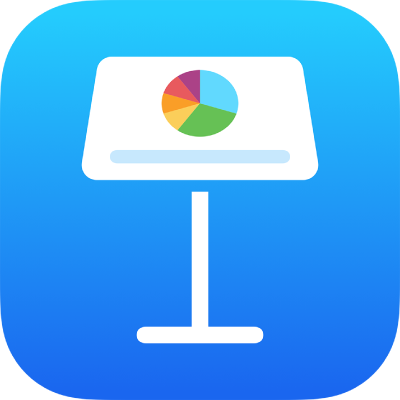
เปลี่ยนการตั้งค่าของงานนำเสนอที่แชร์ใน Keynote บน iPhone
ถ้าคุณแชร์งานนำเสนอกับคนอื่น คุณจะสามารถดูหรือเปลี่ยนแปลงการตั้งค่าการเข้าถึงและสิทธิ์ของงานนำเสนอได้ตลอดเวลา
เปลี่ยนการเข้าถึงหรือสิทธิ์สำหรับทุกคน
ถ้าคุณเป็นเจ้าของงานนำเสนอที่แชร์ ซึ่งตั้งค่าการเข้าถึงไว้เป็น “เฉพาะผู้คนที่ได้รับเชิญเท่านั้น” หรือหากเจ้าของให้สิทธิ์คุณในการเชิญผู้อื่น คุณจะสามารถเปลี่ยนแปลงการเข้าถึงหรือสิทธิ์สำหรับผู้เข้าร่วมทุกคนได้
ในงานนำเสนอที่แชร์ ให้แตะ
 ในแถบเครื่องมือ แล้วแตะ จัดการงานนำเสนอที่แชร์ จากนั้นแตะ ตัวเลือกการแชร์
ในแถบเครื่องมือ แล้วแตะ จัดการงานนำเสนอที่แชร์ จากนั้นแตะ ตัวเลือกการแชร์ ปฏิบัติตามวิธีใดๆ ต่อไปนี้:
ในการเปลี่ยนคนที่สามารถเข้าถึงงานนำเสนอได้ ให้เลือกตัวเลือกที่ใต้บุคคลที่เข้าถึงได้:
เฉพาะผู้คนที่คุณเชิญเท่านั้น: ทุกคนจะใช้ลิงก์เดิมไม่ได้อีกต่อไป เฉพาะคนที่ได้รับคำเชิญจากคุณและลงชื่อเข้าด้วย Apple ID ของตัวเองเท่านั้นที่จะสามารถเข้าถึงงานนำเสนอได้
ทุกคนที่มีลิงก์: คนที่คุณเชิญในครั้งแรกจะยังคงสามารถเปิดงานนำเสนอได้ พร้อมกับคนอื่นๆ ที่มีลิงก์ พวกเขาไม่จำเป็นต้องลงชื่อเข้าด้วยที่อยู่อีเมลหรือเบอร์โทรศัพท์ที่คุณเคยใช้ส่งลิงก์
ในการเปลี่ยนคนที่สามารถดำเนินการแก้ไขงานนำเสนอได้ ให้เลือกตัวเลือกที่ใต้สิทธิ์:
สามารถดำเนินการแก้ไขได้: ผู้อื่นสามารถแก้ไขงานนำเสนอที่แชร์ได้
ดูอย่างเดียว: ผู้อื่นสามารถดูงานนำเสนอที่แชร์ได้ แต่จะไม่สามารถแก้ไขได้ พวกเขาจะไม่สามารถตอบกลับหรือลบความคิดเห็นในรายการกิจกรรมได้ และเมื่อพวกเขาเข้าร่วมงานนำเสนอ จะไม่มีการแจ้งเตือนแสดงขึ้น
ในการเปลี่ยนคนที่สามารถเชิญผู้อื่นให้แชร์งานนำเสนอได้ ให้เลือกตัวเลือกที่ใต้การเพิ่มผู้คน:
ทุกคนสามารถเพิ่มผู้คนได้: ผู้เข้าร่วมทุกคนสามารถเชิญผู้คนใหม่ๆ ให้ใช้งานร่วมกันในงานนำเสนอได้
เฉพาะคุณเท่านั้นที่สามารถเพิ่มผู้คนได้: เฉพาะเจ้าของงานนำเสนอเท่านั้นที่สามารถเชิญผู้เข้าร่วมได้
แตะ ย้อนกลับ แล้วแตะ เสร็จสิ้น
เปลี่ยนการเข้าถึงหรือสิทธิ์สำหรับผู้เข้าร่วมแต่ละคน
ถ้าคุณตั้งค่าการเข้าถึงงานนำเสนอเป็น “เฉพาะผู้คนที่ได้รับเชิญเท่านั้น” คุณสามารถตั้งค่าสิทธิ์แบบอื่นให้คนที่คุณเชิญแต่ละคนได้
ในงานนำเสนอที่แชร์ ให้แตะ
 ในแถบเครื่องมือ จากนั้นแตะ จัดการงานนำเสนอที่แชร์
ในแถบเครื่องมือ จากนั้นแตะ จัดการงานนำเสนอที่แชร์แตะผู้เข้าร่วม แล้วเลือกวิธีใดๆ ดังต่อไปนี้:
สามารถดำเนินการแก้ไขได้: ผู้เข้าร่วมรายนี้จะสามารถแก้ไขงานนำเสนอที่แชร์ได้
ดูอย่างเดียว: ผู้เข้าร่วมรายนี้จะยังคงสามารถเปิดและอ่านงานนำเสนอได้ แต่จะไม่สามารถแก้ไขหรือแสดงความคิดเห็นได้อีกต่อไป
เอาการเข้าถึงออก: งานนำเสนอถูกเอาออกจาก iCloud Drive ของผู้เข้าร่วม และลิงก์ของงานนำเสนอจะใช้ไม่ได้อีกต่อไป รายการแก้ไขใดๆ ที่พวกเขาทำในงานนำเสนอจะยังคงอยู่
ในการอนุญาตให้ผู้เข้าร่วมเชิญผู้อื่นให้ใช้งานนำเสนอหรือเปลี่ยนการเข้าถึงและสิทธิ์ของงานนำเสนอ ให้เปิดใช้ “สามารถเพิ่มผู้คนได้”
แตะ ย้อนกลับ แล้วแตะ เสร็จสิ้น
ทุกคนที่เปิดงานนำเสนออยู่ในขณะที่คุณเปลี่ยนการตั้งค่าของพวกเขาจะได้รับการเตือน ถ้าการเปลี่ยนแปลงทำให้คนนั้นเข้าถึงงานนำเสนอนั้นไม่ได้ งานนำเสนอจะปิดในทันที หรือไม่เช่นนั้น การตั้งค่าใหม่จะมีผลเมื่อพวกเขาปิดทิ้งการเตือน